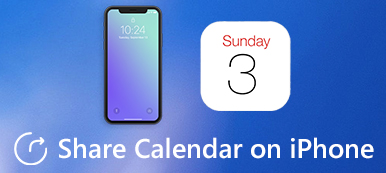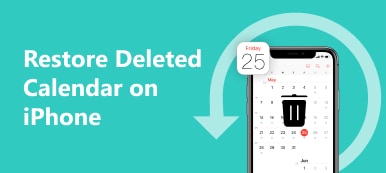「私は終日定期的なカレンダーの招待状を受け取ったことがわかりました。これは奇妙なことであり、スパマーがイベントファイルを電子メールに追加することによるXNUMX回限りの方法でした。 iPhoneでスパムカレンダーの招待状を削除するスパムは迷惑で危険です。閉じるボタンが機能しないか非表示になっているボックスが表示されます。以下は、iPhoneでスパムカレンダーの招待状を簡単に削除するのに役立つ具体的なガイドです。
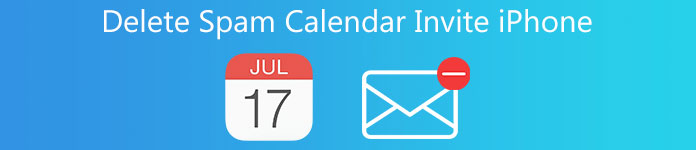
- パート1:iPhoneでスパムカレンダーの招待を削除する方法
- パート2:iPhoneでスパムカレンダーの招待を削除する最良の方法
- パート3:iPhoneでスパムカレンダーの招待を削除することに関するFAQ
パート1:iPhoneでスパムカレンダーの招待を削除する方法
幸いなことに、ほとんどの場合、iPhoneでスパムカレンダーの招待状を削除できます。 ただし、最新のシステムと古いiOSではワークフローが少し異なります。 それぞれ説明します。
iOS14.6以降でスパムカレンダーの招待を削除する方法
ステップ1カレンダーアプリを起動します。 削除する招待状を見つけます。
ステップ2をタップ 退会する 画面の下からボタン。
ステップ3プロンプトが表示されたら、を押します 退会する もう一度確認します。
以前のiOSでスパムカレンダーの招待を削除する方法
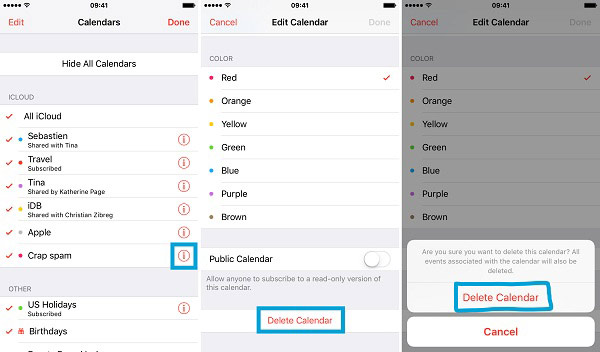
ステップ1 iPhoneでスパムカレンダーの招待状を削除する場合は、カレンダーアプリを実行します。
ステップ2 カレンダー 画面の下部で、不要なスパムの招待を見つけて、 詳細情報 次のボタン。
ステップ3下にスクロールして カレンダーの削除 ボタン。 プロンプトが表示されたら、タップします カレンダーの削除 再び。
設定アプリでスパムカレンダーの招待を削除する方法
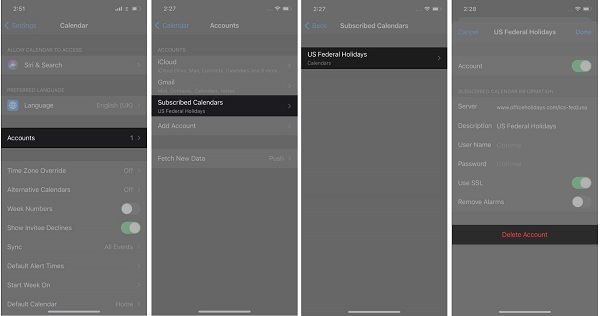
ステップ1 ホーム画面から設定アプリを開きます。
ステップ2に行きます カレンダー、 そしてその アカウント。 iOS 13以降では、をタップします パスワードとアカウント、次いで アカウント を代わりにお使いください。
ステップ3デプレ 購読済みカレンダー、不要な招待状を見つけてタップし、を押します アカウントを削除する.
パート2:iPhoneでスパムカレンダーの招待を削除する最良の方法
スパムカレンダーの招待はウイルスである場合があります。 カレンダーアプリから削除しても、ポップアップし続けます。 その結果、iPhoneは依然としてリスクにさらされています。 幸いにも、 Apeaksoft iPhone消しゴム この問題を解決するのに役立ちます。

4,000,000+ ダウンロード
iPhoneでスパムカレンダーの招待を削除する方法
ステップ1 iPhoneを接続する
PCにインストールした後、最高のiPhoneクリーナーソフトウェアを起動します。 Macユーザー向けのバージョンもあります。 次に、iPhoneをLightningケーブルで同じマシンに接続します。 iOS 13以降では、接続を許可するためにパスコードを入力します。

ステップ2 スパム招待をスキャンする
ソフトウェアが受話器を認識したら、 スペースを解放する 左側のタブをクリックし、 ジャンクファイルを消去する。 クリックします。 クイックスキャン ボタンをクリックして、iPhoneでスパムの招待状を探し始めます。

ステップ3 カレンダーの招待状を削除する
データスキャンが完了すると、削除できるデータタイプが表示されます。 スパムカレンダーの招待が含まれている可能性のあるデータタイプを確認し、 消します すぐにそれを取り除くために右下隅にあるボタン。 終了したら、iPhoneを取り外します。

ご注意: それでもスパムカレンダーの招待状がiPhoneにポップアップ表示される場合は、 すべてのデータを消去する タブで適切なレベルを選択し、すべてのデータを消去します。 その前に、データの損失を防ぐためにバックアップを作成できます。
関連する
パート3:iPhoneでスパムカレンダーの招待を削除することに関するFAQ
iCloudからカレンダーの招待状を削除するにはどうすればよいですか?
icloud.comでアカウントにサインインし、 カレンダー アプリをタップし、 設定 アイコン。 を選択してください 環境設定 オプション、に移動します 高機能 セクションを選択し、 メールで送信 下 招待状、クリック Save.
送信者に通知せずに招待状を削除するにはどうすればよいですか?
カレンダーアプリの[カレンダー]画面に移動し、をタップします 編集、アカウントに新しいカレンダーを追加します。 スパムという名前を付けます。 スパムの招待状に移動し、作成したカレンダーに移動します。 ここで、新しいスパムカレンダーを削除しますが、コーディネーターは通知を受け取りません。
拒否されたスパム招待を非表示にできますか?
設定アプリに移動し、 カレンダー アプリ、それをタップします。 一番下までスクロールして、をオフに切り替えます 辞退したイベントを表示する。 これで、拒否されたスパムの招待状は表示されなくなります。
まとめ:
これで、さまざまな状況でiPhoneのスパムカレンダーの招待状を削除する方法を理解する必要があります。 まず、カレンダーアプリまたはiPhoneの設定で不要な招待状を取り除くことができます。 それらが無効な場合、Apeaksoft iPhone Eraserは、技術的なスキルがなくてもこの問題を解決するのに役立ちます。 スパム招待を完全に削除するためのいくつかのモードを提供します。 このトピックに関連する他の質問がある場合は、この投稿の下のコメント領域にメッセージを残してください。